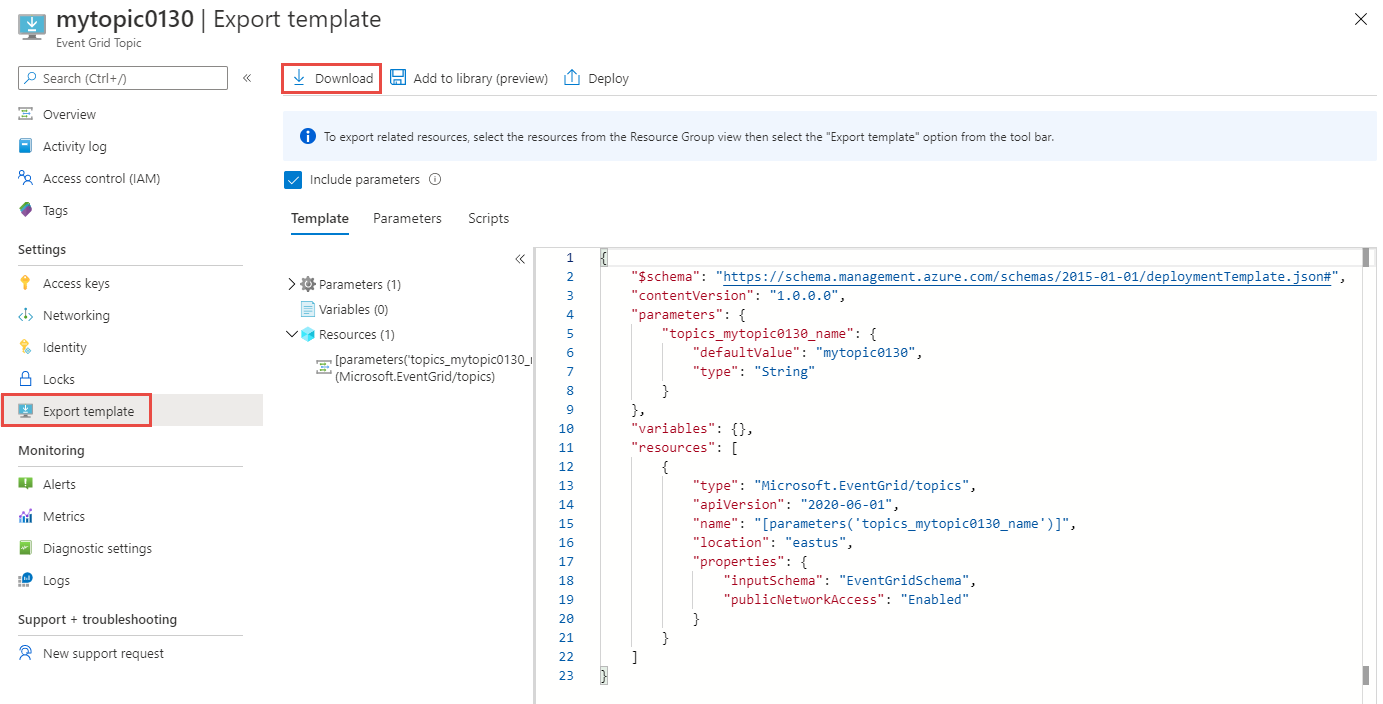Przenoszenie tematów niestandardowych usługi Azure Event Grid do innego regionu
Istnieją różne powody, dla których możesz przenieść istniejące zasoby platformy Azure z jednego regionu do innego. Możesz chcieć:
- Skorzystaj z nowego regionu świadczenia usługi Azure.
- Wdrażanie funkcji lub usług dostępnych tylko w określonych regionach.
- Spełnij wymagania dotyczące zasad wewnętrznych i ładu.
- Dopasowanie do fuzji i przejęć firmy
- Spełnianie wymagań dotyczących planowania pojemności.
W tym artykule opisano sposób przenoszenia zasobów usługi Azure Event Grid do innego regionu świadczenia usługi Azure.
Ogólne kroki to:
Wyeksportuj zasób tematu niestandardowego do szablonu usługi Azure Resource Manager.
Ważne
Tylko temat niestandardowy jest eksportowany do szablonu. Żadne subskrypcje tematu nie są eksportowane.
Użyj szablonu, aby wdrożyć temat niestandardowy w regionie docelowym.
Ręczne tworzenie subskrypcji w regionie docelowym. Po wyeksportowaniu tematu niestandardowego do szablonu w bieżącym regionie eksportowany jest tylko temat. Subskrypcje nie są uwzględniane w szablonie, więc utwórz je ręcznie po utworzeniu tematu niestandardowego w regionie docelowym.
Zweryfikuj wdrożenie. Sprawdź, czy temat niestandardowy został utworzony w regionie docelowym.
Aby ukończyć przenoszenie, usuń temat niestandardowy z regionu źródłowego.
Wymagania wstępne
- Ukończ przewodnik Szybki start: kierowanie zdarzeń niestandardowych do internetowego punktu końcowego w regionie źródłowym. Wykonaj ten krok, aby można było przetestować kroki opisane w tym artykule.
- Upewnij się, że usługa Event Grid jest dostępna w regionie docelowym. Zobacz Dostępność produktów według regionów.
Przygotowywanie
Aby rozpocząć, wyeksportuj szablon usługi Resource Manager dla tematu niestandardowego.
Zaloguj się w witrynie Azure Portal.
Na pasku wyszukiwania wpisz Tematy usługi Event Grid i wybierz pozycję Tematy usługi Event Grid z listy wyników.
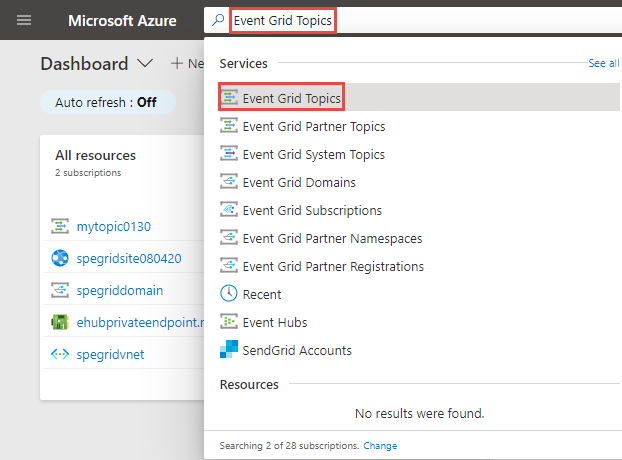
Wybierz temat, który chcesz wyeksportować do szablonu usługi Resource Manager.
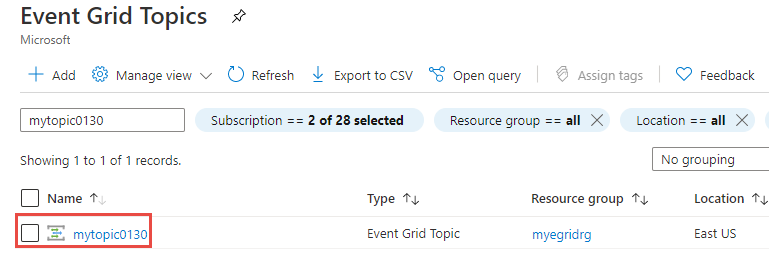
Na stronie Temat usługi Event Grid wybierz pozycję Eksportuj szablon w obszarze Ustawienia w menu po lewej stronie, a następnie wybierz pozycję Pobierz na pasku narzędzi.
Ważne
Tylko temat jest eksportowany do szablonu. Subskrypcje tematu nie są eksportowane. Dlatego należy utworzyć subskrypcje dla tematu po przeniesieniu tematu do regionu docelowego.
Znajdź pobrany plik .zip z portalu i rozpakuj ten plik do wybranego folderu. Ten plik zip zawiera pliki JSON szablonu i parametrów.
Otwórz template.json w wybranym edytorze.
Zaktualizuj
locationzasób tematu do regionu docelowego lub lokalizacji. Aby uzyskać kody lokalizacji, zobacz Lokalizacje platformy Azure. Kod regionu to nazwa regionu bez spacji, na przykład jestWest USrównawestus."type": "Microsoft.EventGrid/topics", "apiVersion": "2020-06-01", "name": "[parameters('topics_mytopic0130_name')]", "location": "westus"Zapisz szablon.
Wdróż ponownie
Wdróż szablon, aby utworzyć temat niestandardowy w regionie docelowym.
- W witrynie Azure Portal wybierz polecenie Utwórz zasób.
- W obszarze Przeszukaj witrynę Marketplace wpisz wdrożenie szablonu, a następnie naciśnij klawisz ENTER.
- Wybierz pozycję Wdrożenie szablonu.
- Wybierz pozycję Utwórz.
- Wybierz pozycję Utwórz własny szablon w edytorze.
- Wybierz pozycję Załaduj plik, a następnie postępuj zgodnie z instrukcjami, aby załadować plik template.json pobrany w ostatniej sekcji.
- Wybierz pozycję Zapisz , aby zapisać szablon.
- Na stronie Wdrażanie niestandardowe wykonaj następujące kroki:
Wybierz subskrypcję platformy Azure.
Wybierz istniejącą grupę zasobów w regionie docelowym lub utwórz grupę zasobów.
W obszarze Region wybierz region docelowy. Jeśli wybrano istniejącą grupę zasobów, to ustawienie jest tylko do odczytu.
W polu nazwa tematu wprowadź nową nazwę tematu.
Wybierz pozycję Przejrzyj i utwórz w dolnej części strony.
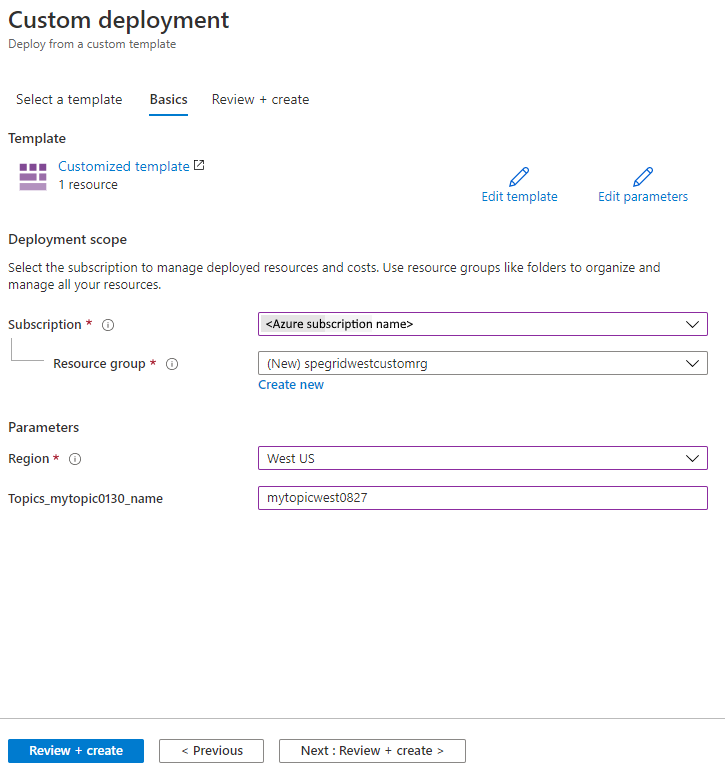
Na stronie Przeglądanie + tworzenie przejrzyj ustawienia i wybierz pozycję Utwórz.
Weryfikacja
Po pomyślnym wdrożeniu wybierz pozycję Przejdź do zasobu.
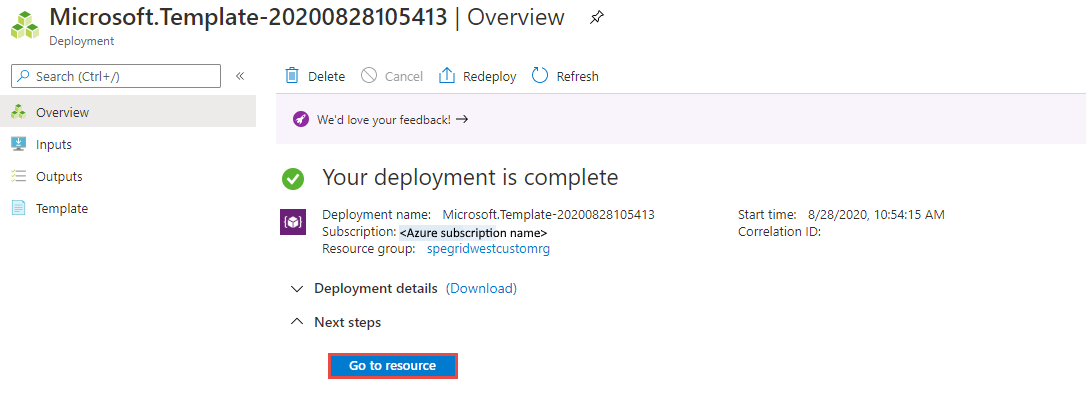
Upewnij się, że zostanie wyświetlona strona Temat usługi Event Grid dla tematu niestandardowego.
Wykonaj kroki opisane w temacie Kierowanie zdarzeń niestandardowych do internetowego punktu końcowego w celu wysyłania zdarzeń do tematu. Sprawdź, czy jest wywoływana procedura obsługi zdarzeń elementu webhook.
Odrzucanie lub czyszczenie
Aby ukończyć przenoszenie, usuń temat niestandardowy w regionie źródłowym.
Jeśli chcesz zacząć od nowa, usuń temat w regionie docelowym i powtórz kroki opisane w sekcjach Przygotowywanie i ponowne tworzenie tego artykułu.
Aby usunąć temat niestandardowy przy użyciu witryny Azure Portal:
- W oknie wyszukiwania w górnej części witryny Azure Portal wpisz Tematy usługi Event Grid i wybierz pozycję Tematy usługi Event Grid z wyników wyszukiwania.
- Wybierz temat do usunięcia, a następnie wybierz pozycję Usuń na pasku narzędzi.
- Na stronie potwierdzenia wprowadź nazwę grupy zasobów, a następnie wybierz pozycję Usuń.
Aby usunąć grupę zasobów zawierającą temat niestandardowy przy użyciu witryny Azure Portal:
- W oknie wyszukiwania w górnej części witryny Azure Portal wpisz Grupy zasobów i wybierz pozycję Grupy zasobów z wyników wyszukiwania.
- Wybierz grupę zasobów do usunięcia, a następnie wybierz pozycję Usuń na pasku narzędzi.
- Na stronie potwierdzenia wprowadź nazwę grupy zasobów, a następnie wybierz pozycję Usuń.